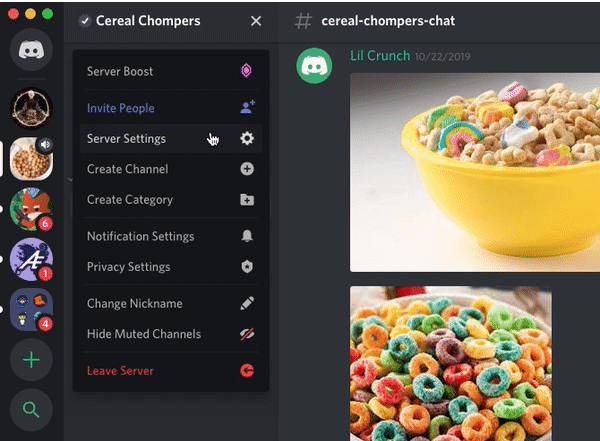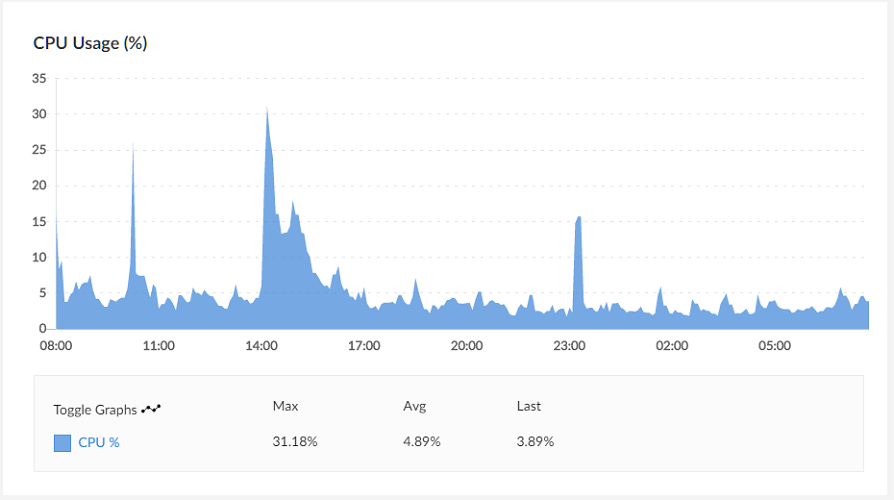Vraag je je af waarom de Discord-muziekbot achterblijft / glitchy / vervormd , wees dan gerust, want je bent niet de enige. Veel Discord-gebruikers meldden dat de audio van Groovy een paar seconden of vertraagd verdween.
Welnu, volgens de botontwikkelaars is het probleem voornamelijk gerelateerd aan de Discord-stemserverregio , en de beste truc om het probleem met het achterblijven van muziekbots op te lossen, is door je stemserverregio naar een andere te schakelen en weer terug te schakelen.
En dit zal u eenvoudig toewijzen aan een nieuwe server in die regio. Als deze truc echter niet voor u werkt, zijn er gelukkig ook andere oplossingen.
Vandaag zal ik in dit artikel de best mogelijke oplossingen delen om het probleem met de achterblijvende / stotteren / vervormde Discord-muziekbot op te lossen.
Maar kijk eerst eens naar enkele van de veelvoorkomende redenen die verantwoordelijk zijn voor het probleem.
Waarom blijft mijn Discord Music Bot achter?
Welnu, het probleem wordt hoogstwaarschijnlijk veroorzaakt door de spraakservers van Discord, behalve dat er ook andere redenen zijn. Hieronder zie je er een paar:
Vanwege de slechte internetverbinding - De muziekbots streamen op bitrate en dit is anders dan je spraakkanaal. Dus als u een zwakke internetverbinding gebruikt, kunt u te maken krijgen met latentie tijdens het streamen van audio.
Pakketverlies - Wanneer de live-gegevens of de audio via internet worden overgedragen, bestaat de mogelijkheid dat er iets misgaat en pakketverlies tot gevolg heeft. De gegevens worden in kleine stukjes overgedragen en worden Pakketten genoemd, en als iets hiervan niet goed aankomt, is dit verloren gegaan en wordt daarom Pakketverlies genoemd.
Dit zijn dus de redenen waarom de Discord-bot achterblijft bij het afspelen van muziek. Volg nu de tijdelijke oplossing om dit irritante probleem op te lossen.
Hoe los ik Discord Music Bot-achterstand op?
Oplossing 1 - Wijzig de spraakserverregio
Zoals hierboven vermeld, is de snelle truc om de vertraging van de Discord-muziekbot te verhelpen , het wijzigen van de Discord-spraakservers. Ook blijkt dat hoe dichter de fysieke serverlocatie is, hoe lager het latentieprobleem optreedt.
Dus volg hier de stappen om dit te doen:
Maar voordat u naar de stappen gaat, moet u ervoor zorgen dat u een servereigenaar bent of een rol hebt met de ingeschakelde Manager Server-machtigingen.
Als u over deze machtigingen beschikt, gaat u verder en volgt u de stappen:
- Nadat je toestemming hebt gekregen om in te loggen op de Discord-server.
- Klik vervolgens naast de naam van uw server > op het pictogram met de pijl omlaag.
- Kies nu uit het menu Serverinstellingen
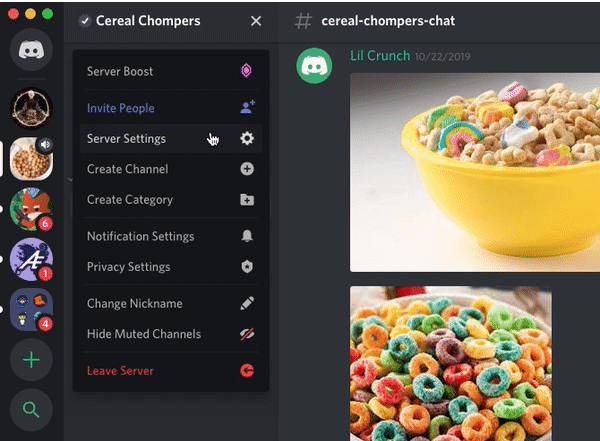
- En op het tabblad Overzicht > zoek de serverregio
- Klik onder Serverregio> op Wijzigen
- Kies een server die zich dicht bij uw regio bevindt.
- Klik ten slotte op Wijziging opslaan .
Terwijl de wijzigingen zijn opgeslagen, controleert u de muziekbot in de chat of stream om te controleren of het achterblijvende probleem is opgelost.
Welnu, in veel gevallen werkt het wijzigen van de serverregio om het probleem met achterblijvende/glitchy/vervormde muziekbots op te lossen .
Bovendien kunt u de spraakserverregio ook vanuit uw directe bericht- en oproepsectie wijzigen.
Volg hiervoor de gegeven stappen:
- Ga naar je huidige regio in de rechterbovenhoek > klik op het pijltje omlaag naast de naam van je regio
- En kies de gewenste voiceserverregio.
Nu zal Discord automatisch de specifieke server toepassen als de voorkeursregio voor de spraakserver.
Geschat wordt dat het wijzigen van de spraakserver naar een dichterbij gelegen fysieke locatie voor u werkt. Maar alleen een goede ping hebben is niet genoeg, je vrienden en andere leden moeten ook een goede ping hebben om achterblijvende of glitch-problemen te voorkomen.
In dit geval is het dus het beste om een middenweg te vinden tussen jou en je vrienden, in plaats van uit twee verschillende of meerdere regio's.
Veel gebruikers meldden ook dat ze een probleem met Discord-vertraging tegenkwamen op Windows 10. Als u dit probleem ook ondervindt, lees dan onze handige gids om het probleem op te lossen.
Oplossing 2 - Controleer de hostingservice
Als je de Discord-muziekbot zelf host, controleer dan of deze stress op je server legt. Terwijl u probeert een aantal dingen tegelijk te uploaden, kunnen de bronnen die aan de muziekbot zijn toegewezen, de stress opvangen.
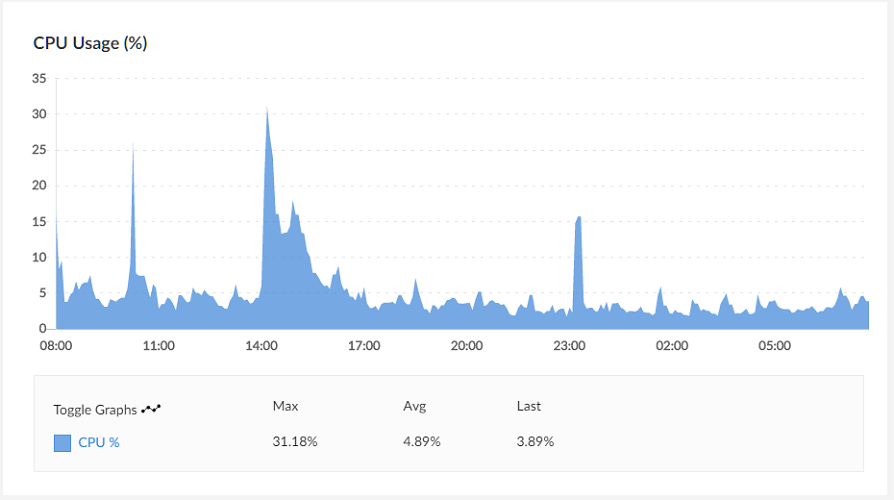
En dit is de oorzaak van achterblijvende of stotterende problemen. Bovendien, als het probleem zich blijft voordoen, kunt u een andere Discord-muziekbot proberen, zoals Groovy, Octave, Hydra, Chip, enz . Dit kan voor u werken om het probleem met de achterblijvende bot op te lossen dat wordt veroorzaakt door botbeperkingen.
Welnu, voor de zelf-gehoste muziekbots , controleer de hostingbronnen en upgrade om elke vorm van stress of hit op de server te voorkomen.
Aanbevolen oplossing om verschillende pc-problemen op te lossen
Als uw Windows 10-pc of laptop traag is of verschillende fouten en problemen vertoont, wordt hier voorgesteld om uw systeem te scannen met de pc-reparatietool .
Dit is een multifunctioneel hulpmiddel dat door slechts één keer te scannen verschillende computerfouten detecteert en herstelt, en de beschadigde systeembestanden herstelt.
Niet alleen dit, maar u kunt ook andere fatale pc-fouten herstellen, zoals BSOD-fouten, DLL-fouten, registervermeldingen repareren, runtime-fouten, toepassingsfouten en vele andere .
Download PC Repair Tool om de prestaties van uw Windows 10 pc te optimaliseren
Conclusie:
Discord is ongetwijfeld een nuttig berichten- en digitaal distributieplatform en wordt zeer populair voor live streaming-games.
Hierdoor kunnen gebruikers ook nummers, video's afspelen op uw chat en andere leden. Maar onlangs meldden veel gebruikers dat de Discord-muziekbot achterblijft bij het afspelen van muziek of tijdens de chat.
Dus hier heb ik de best mogelijke oplossingen gedeeld om Discord-muziekbots achterblijven / stotteren, slechte audioproblemen op te lossen.
Naar schatting heeft u het probleem kunnen oplossen door een van onze problemen te volgen. Ik hoop dat het artikel voor u werkt.
Volg ons ook om meer interessante artikelen te blijven lezen.
Veel geluk..!